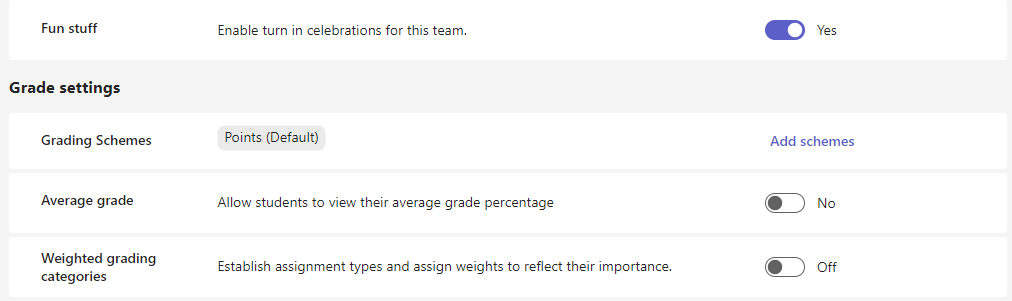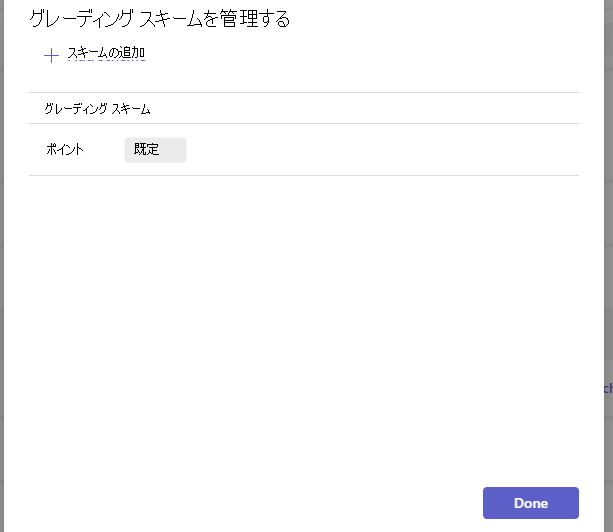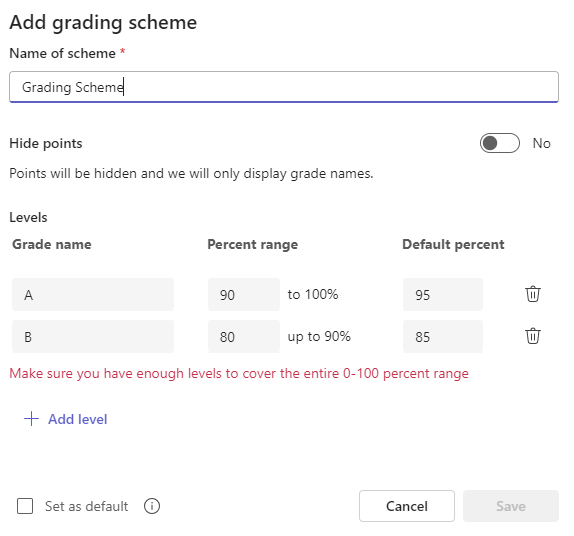Teams 割り当てで代替グレーディング スキームを使用できるようになりました。 代替採点スキームを使用すると、教師は、レターグレード、能力システム、合格/不合格など、さまざまな採点スキームを作成できます。 この機能を使用すると、教師はさまざまな課題に異なるグレーディング スキームを追加したり、別のスキームを使用して成績を表示したりできます。 ユーザーは、代替グレーディング スキームでも平均成績を確認できるようになりました。
グレーディング スキームを設定する方法
Teams 課題で代替採点スキームを設定するには、次の手順に従います。
-
クラス チームに移動し、[ 課題] または [ 成績] を選択します。
-
[課題] または [成績] ホームページの右上にある [課題設定] 歯車アイコン
-
[成績スキーム] セクションで、[スキームの追加] を選択 します。
注: 他のグレーディング スキームが既に設定されている場合、このリンクはスキームの管理と読み取られます。
4. [採点スキームの管理] ポップアップ ダイアログ ボックスの [+ スキームの 追加] オプションを選択します。
5. 最初に新しいスキームに名前を付け、次に各成績のパーセンテージ範囲を割り当てることで、採点スキームを追加します。 0 から 100 の範囲全体をカバーするのに十分なレベルがあることを確認します。
最初の 2 つのレベルは、既定で自動的に設定されます。 [+ レベルの追加] オプションを選択して 、レベルを追加 します。 ごみ箱アイコンを選択してレベルを削除することもできます。
完了したら、[ 保存] ボタンを選択します。
6. [完了 ] ボタンを選択してプロセスを完了します。
これで、ポイントまたはレターベースのグレーディング スキームを選択できるようになりました。 さらに、以前は "スキームの追加" というラベルが付いていたリンクの名前が [スキームの管理] に変更されていることがわかります。